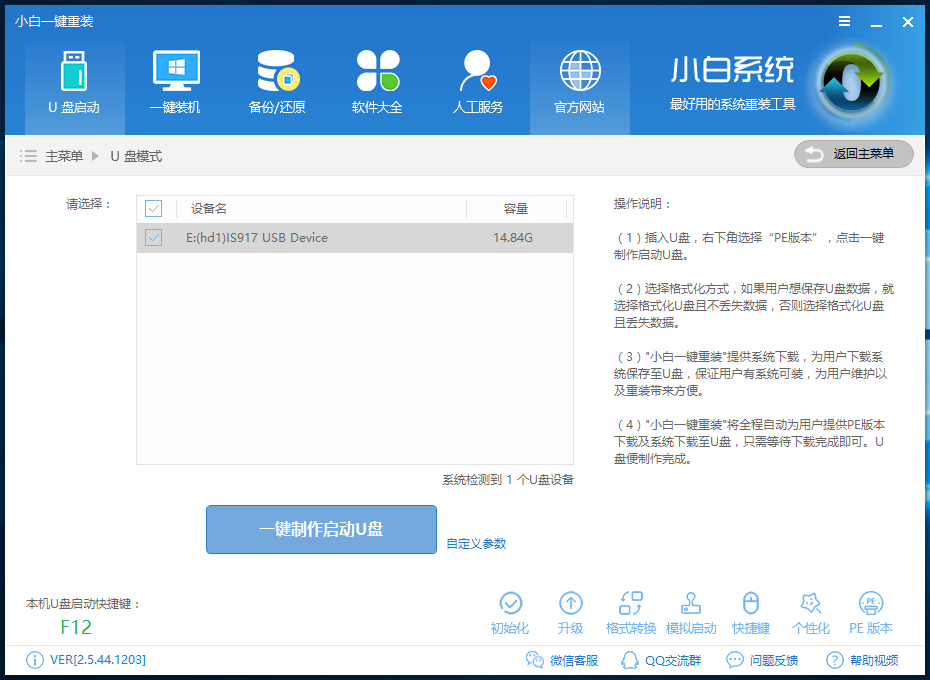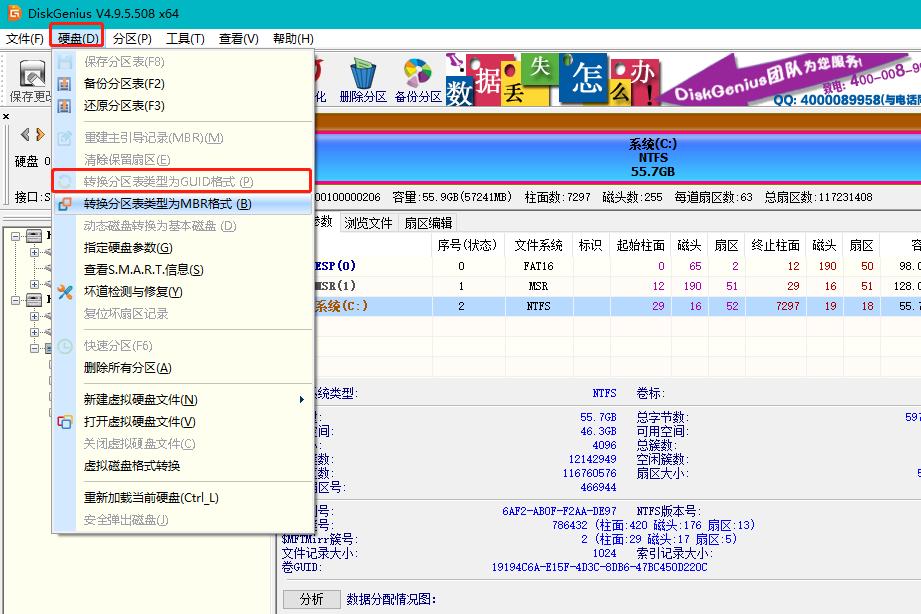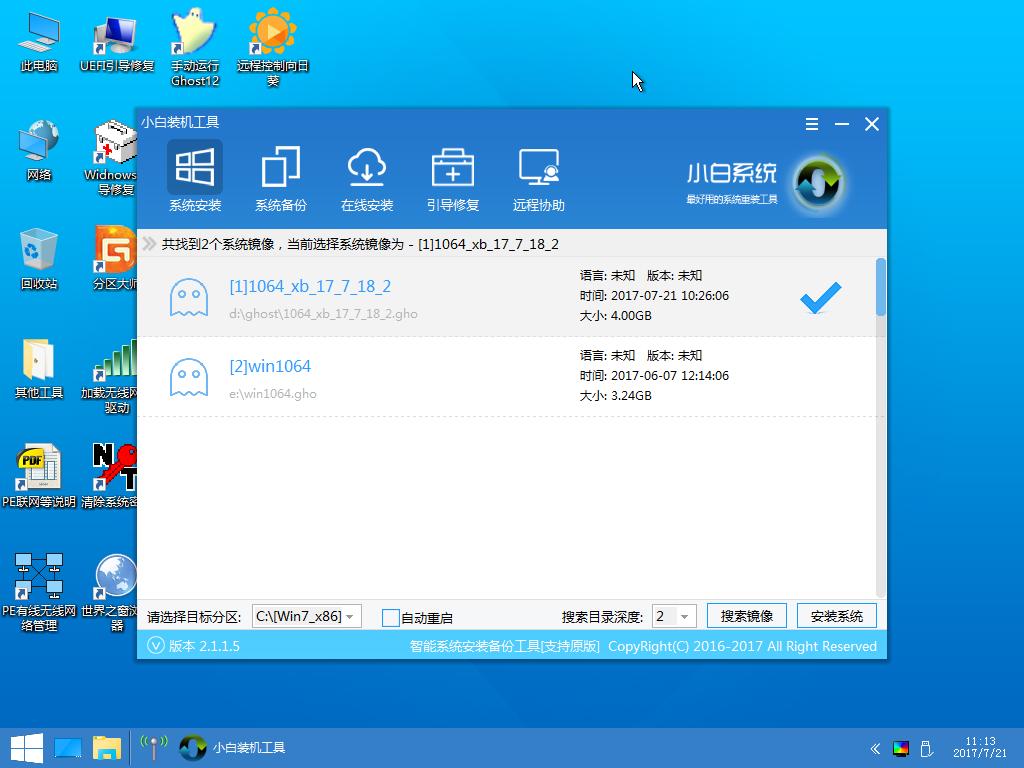uefi安裝win10_uefi安裝原版Windows鏡像辦法制作圖解
發布時間:2021-06-09 文章來源:xp下載站 瀏覽:
|
U盤的稱呼最早來源于朗科科技生產的一種新型存儲設備,名曰“優盤”,使用USB接口進行連接。U盤連接到電腦的USB接口后,U盤的資料可與電腦交換。而之后生產的類似技術的設備由于朗科已進行專利注冊,而不能再稱之為“優盤”,而改稱“U盤”。后來,U盤這個稱呼因其簡單易記而因而廣為人知,是移動存儲設備之一。現在市面上出現了許多支持多種端口的U盤,即三通U盤(USB電腦端口、iOS蘋果接口、安卓接口)。 很多小伙伴都比較在意自己的電腦開機速度uefi引導的系統相比傳統的BIOS擁有更快讀的速度,有些朋友也問小編uefi安裝win10要怎么操作,其實uefi安裝win10還是比較簡單的。 uefi主板已經非常普遍,很多的電腦也都是默認uefi模式安裝的系統,想了解uefi安裝win10的朋友可以看看這篇文章的介紹,uefi模式下安裝win10系統。 準備工具: 1、大于4G的U盤一個 2、原版win10系統64位 3、U盤啟動盤制作工具 操作方法: 1、首先將U盤用U盤啟動盤制作工具制作成啟動盤,下載一個小白,打開運行切換到U盤啟動界面,選擇U盤模式或ISO模式制作好啟動盤。
uefi win10示例1 2、uefi啟動盤制作好后把下載好的win10系統鏡像復制到U盤里面。 3、啟動電腦按Del、Esc、F11等(具體的按鍵根據你的電腦型號)進入BIOS,設置BIOS為uefi模式,因為BIOS的種類有很多,這里說下大概的設置項目,根據自己的主板設置即可: Secure Boot 設置為Disabled【表示禁用安全引導,這個最重要】 OS Optimized設置為Others或Disabled【系統類型設置】 CSM(Compatibility Support Module) Support設置為Yes或Enabled(表示開啟兼容模式) UEFI/Legacy Boot選項選擇成Both UEFI/Legacy Boot Priority選擇成UEFI First
uefi安裝win10示例2 4、BIOS設置好后按U盤啟動快捷鍵進入PE,在PE里面用分區工具將硬盤分區類型轉換為GPT分區。
uefi安裝win10示例3 5、轉換完成后就可以用系統安裝工具安裝系統了,系統安裝選擇在C盤,安裝完成后重啟即可。
uefi示例4 uefi安裝win10的方法就幾個步驟,跟普通的安裝系統多了幾個設置項而已,按著步驟操作還是很簡單的。 U盤有USB接口,是USB設備。如果操作系統是WindowsXP/Vista/Win7/Linux/PrayayaQ3或是蘋果系統的話,將U盤直接插到機箱前面板或后面的USB接口上,系統就會自動識別。 |